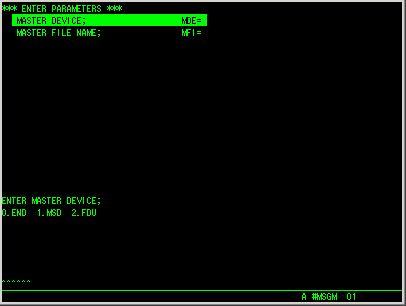メッセージの登録
-
メッセージファイル(SYS@MSG)にメッセージを登録します。
例として、下のようなメッセージを登録してみます。
キー値は、COBOLプログラム側からメッセージを指定するのに使用します。他のメッセージのキー値と重ならないように適切に決めてください。
キー値 A000 メッセージ こんにちは 備考 メッセージ表示時にブザーを鳴らす。
リセットキー入力待ちとする。 -
RUNコマンド行で「#MSGM;」と入力し、「ENTERキー」を押します。
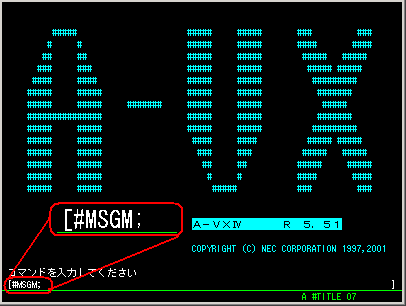
メッセージファイル保守ユーティリティが起動しました。
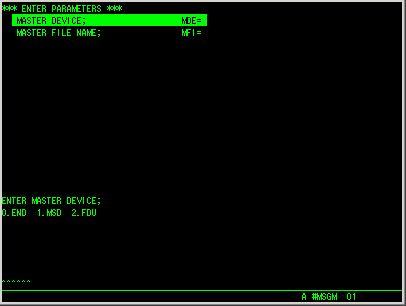
MDEとMFIにはシステムメッセージファイルを指定します。
MDEには「MSD000」、「MFI」には「SYS@MSG」と入力します。
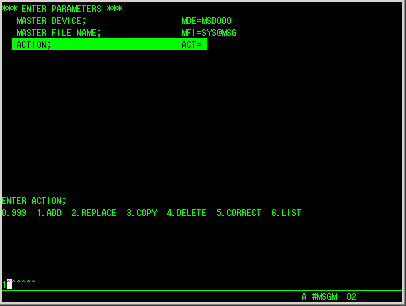
ACTはメッセージファイルに対して行う操作を指定します。
今回はメッセージの登録なので「ADD」を選択しました。
次の「IDE」はどこからデータ入力を行うかを指定します。
この例ではキーボードから入力するので、「STN」を選択しました。
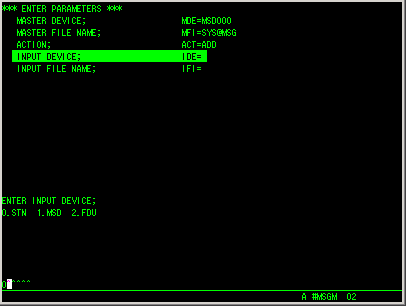
以上入力すると、下のような画面になります。
ここからメッセージの情報の入力になります。
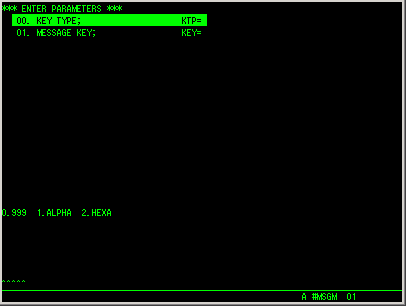
まずキー値の情報を入力します。
「00.KEY TYPE」は「ALPHA」にしておきましょう。
「01.MESSAGE KEY」はキー値を指定します。今回の例では「A000」を入力します。
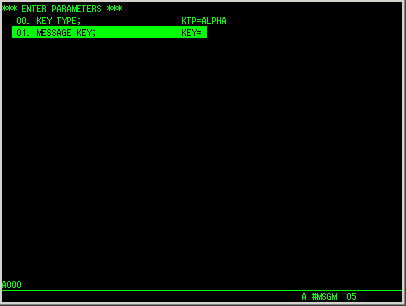
すると、以下のようになります。
パラメータを順番に入れていきましょう。
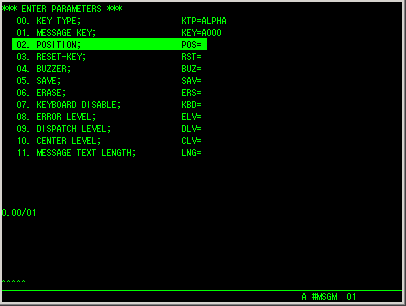
いろいろなパラメータがありますが、今回の例ではメッセージ表示時にブザーを鳴らし、リセットキー入力待ちをするという仕様なので、「RST」と「BUZ」を「YES」にします。
後はエラーレベルはAP検出障害(ELV=AP)とします。
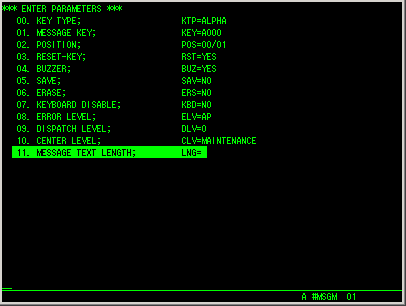
「TXT」に表示するメッセージを入力します。
今回は「こんにちは」としました。
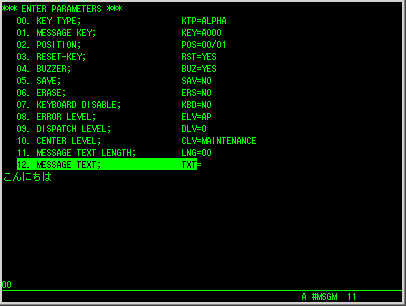
一通り入力が終了しました。
修正する個所があるならば、「CFM」に直したい項目の番号を入力しましょう。例えば、「DISPATCH LEVEL」を変更したいのならば、「CFM」に「9」と入力します。するとカーソルが「DLV」のところに移動するので、そこで値を入力し直します。
入力した値がこれで問題ないのならば、ここで「ENTERキー」を押します。すると今入力した値がメッセージファイルに登録されます。
一方「PF9キー(F9キー)」を入力すると、処理を中止します。このとき「ENTERキー」を押していないメッセージの情報は捨てられます。
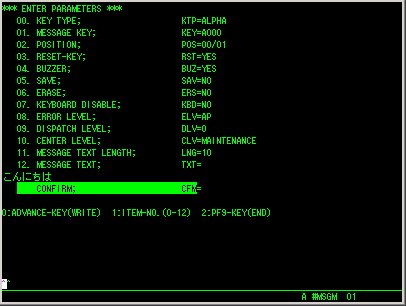
「ENTERキー」か「PF9キー」を押すと、下の画面に戻ります。引き続きメッセージの登録を行いたい場合は、この画面から続けて登録作業を行います。
もうメッセージの登録を行わないのならば、「999」を選択します。
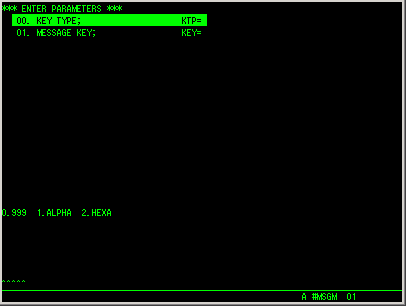
上の画面で「999」を選択すると、次に下の画面に戻ります。
メッセージファイル保守を終了したい場合は、「END」を選択します。